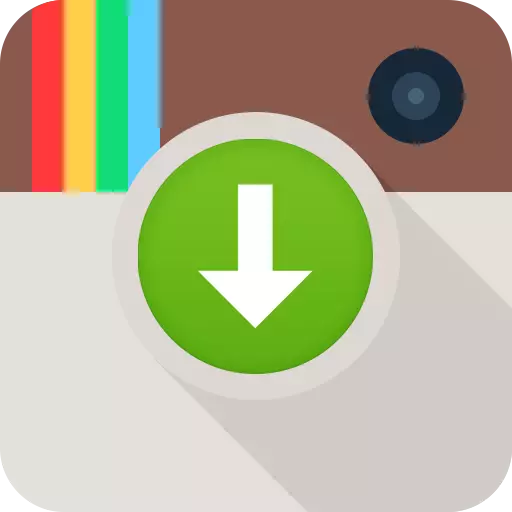
Instagram je izuzetno popularna socijalna služba, od kojih je suština čija je objava fotokarskih malih male veličine, uglavnom kvadrata. U ovom ćemo članku razgovarati o metodama koje će vam omogućiti preuzimanje fotografija sa Instagrama na računaru ili pametnom telefonu.
Ako ste ikada trebali preuzeti fotografiju sa Instagrama na pametnu memoriju ili na računar, tada biste mogli primijetiti da se standardna metoda ne može izvesti. Činjenica je da se stotine hiljada jedinstvenih fotografija objavljuje svakodnevno u ovoj usluzi i zaštitu autorskih prava korisnika, u aplikaciji za telefon i web verziju nema mogućnost spremanja slika. Međutim, postoji mnogo drugih mogućnosti za utovar fotografije.
Metoda 1: Igrab.ru
Za početak, razmotrite najbrže i praktičniji način za preuzimanje fotografija iz Instagram usluge, koja je pogodna za računalo i na telefon. Govorimo o besplatno online Igrab usluzi.Učitavanje na pametnom telefonu
- Prije svega, mi ćemo morati da se link na sliku, koja će kasnije biti sačuvan u memoriji na pametnom telefonu. Da biste to učinili, pokrenite Instagram aplikacija, pronađite željenu fotografiju. Dodirnite u gornjem desnom uglu na opciju opcionalnog menija i pratite klik "Kopiraj vezu" stavku.
- Pokrenite bilo koji preglednik na svom telefonu i idite na servisnu stranicu Igrab.ru. Jednom na stranici Umetnite vezu za preuzimanje na navedeni grafikon (u pravilu, za to morate napraviti kratko dodir na sebi da biste aktivirali ulaz, a zatim dugo da biste nazoveli kontekstni izbornik sa stavkom "Umetanje") . Umetanjem link, kliknite na gumb "Pronađi".
- Nakon trenutka, na ekranu će se pojaviti foto kartica. Odmah ga dodirnite na "Preuzmi datoteku".
- Za Android uređaje, opterećenje fotografija pokreće se automatski. Ako imate pametni telefon zasnovan na iOS-u,
Slika se otvara u novoj kartici u potpunosti. Da biste preuzeli, trebat ćete se saviti na dnu prozora duž navedenog gumba, nakon čega ostaje samo za odabir stavke "Spremi sliku". Spremni!
Imajte na umu da kopiranje referencu na sliku je moguće samo ako se profil korisnika je otvoren. Ako je račun zatvoren, prava točka jednostavno neće.
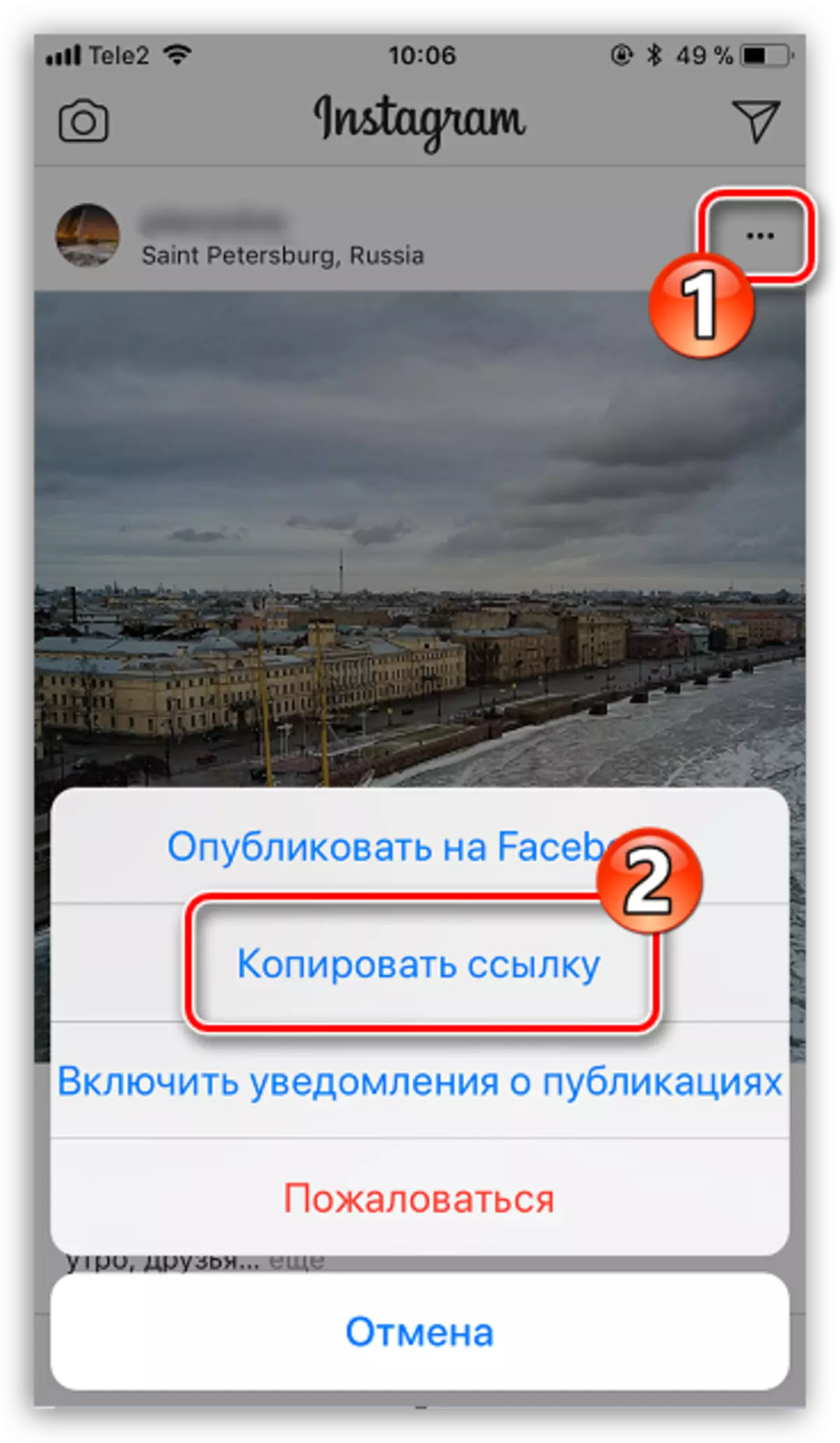


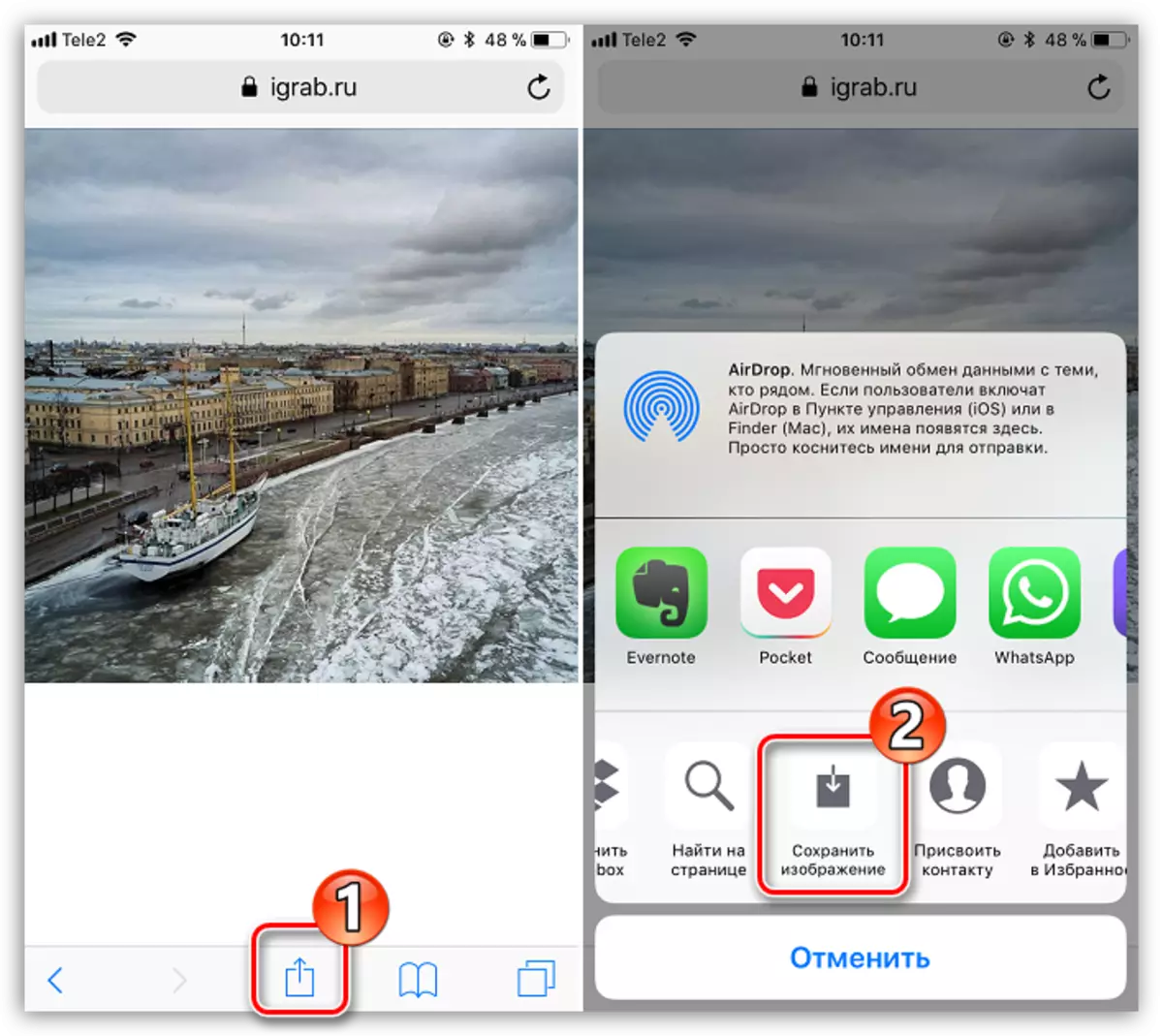
Učitavanje na računar
Isto tako, pomoću online IGRAB uslugu, možemo skinuti željenu sliku i kompjuter.
- Pokrenite bilo koji preglednik na računaru. Prije svega, potrebno je da kopirate link slike, tako da se počeo da ide na servis stranice Instagram i, ako je potrebno, izvršiti autorizaciju.
- Pronađite i otvorite sliku koju planirate da sačuvate na računaru. U adresnu traku browsera, kopirajte link.
- Sada idite u pretraživač na uslugu stranice Igrab.ru. Ubacite prethodno kopirani link do određene grafikon, a zatim kliknite na gumb "Pronađi".
- Kada se pojavi željenu fotografiju na ekranu, kliknite na njega od strane gumb "Preuzimanje datoteke".
- Sledećeg trenutka, pretraživač će početi preuzimanja datoteke. Default slika se čuva u standardnom fascikle za preuzimanje na računaru.



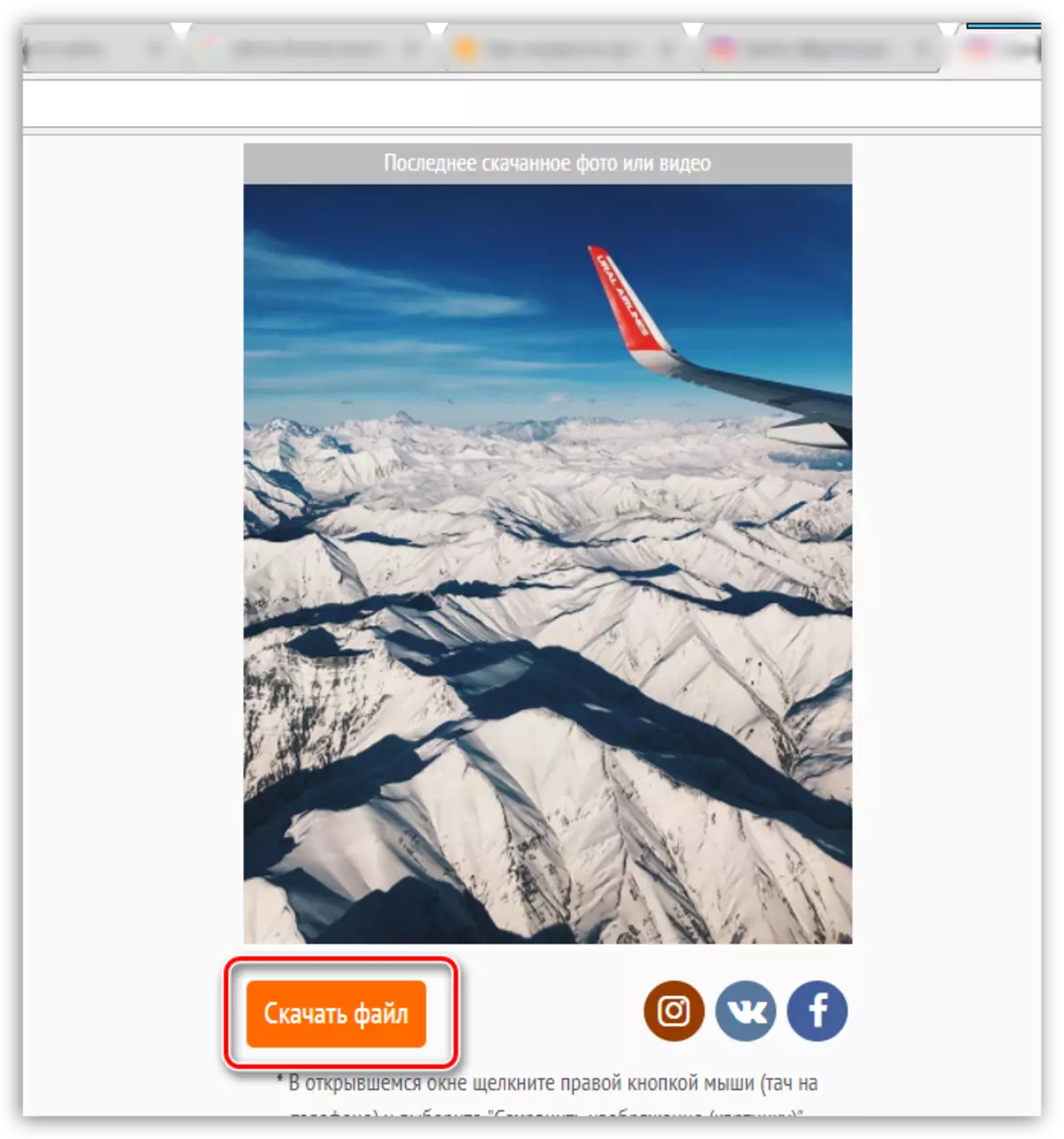

Metoda 2: Snimka ekrana zaslona
Jednostavno, ali ne i najispravniji način. Činjenica je da je ekran na ekranu će vam dati sliku čak i niže rezolucije, iako prilikom utovara slike u Instagram, slike su ozbiljno gubi na kvalitetu.
Ako ste korisnik Apple iPhone uređaja, možete napraviti screenshot koristeći istovremeno pritiskom na Home + Enable ključeve. Za Android uređaje, po pravilu, kombinacija uključivanje se koristi + i "Down" za jačinu zvuka (međutim, kombinacija može se razlikovati ovisno o instaliranim ljuske).
Stvoriti snimku sa snimanje slike iz Instagram može biti na vašem računalu. To je najpogodniji za ovu svrhu će se koristiti standardni "makazama" alat.
- Da biste to učinili, idite na preglednika na web Instagram, ako je potrebno, prijavite se na svoj račun, a zatim otkrijte snimak koji će biti kasnije sačuvana.
- Pozovite Windows pretraživanje string i unesite upit za pretraživanje "škare" (bez navodnika). Odaberite rezultat rezultat.
- A mali panel će se pojaviti pored koje treba da kliknete na stavku "Create".
- U sledećem trenutku trebate krug područje koje će biti obuhvaćena kratkom sa ekrana - u našem slučaju to je fotografija. Čim otpustite tipku miša, screenshot će odmah otvoriti u editoru. Kliknite na ikonu diskete za završetak snimak.

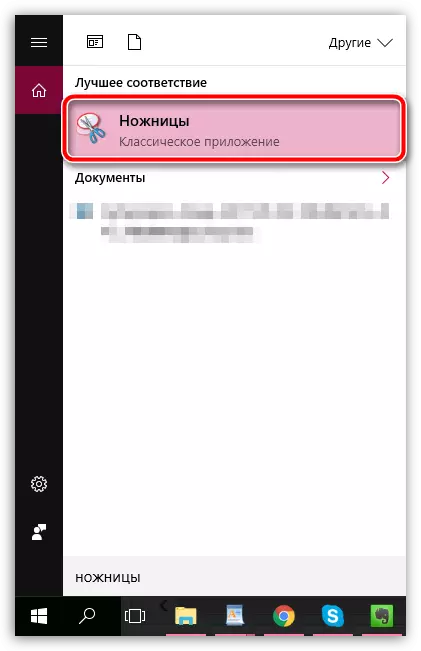


3 metode: Svjetsko koristeći InstaSave mobilne aplikacije
Instasave je mobilna aplikacija implementirana za iOS i Android. To je za one koji možete koristiti za preuzimanje svoj omiljeni slike ili čak i video na telefonu. Važno je napomenuti da je ova aplikacija neće biti u mogućnosti da pomoć za preuzimanje slike iz zatvorenog profila, jer instasave nema funkciju odobrenja. Prema tome, može se posmatrati isključivo kao način učitavanja iz otvorenih profila.
Download Instasave aplikacija za iPhone
Download InstaSave aplikacija za Android
- Pokrenite aplikaciju Instagram. Pronađite foto karticu koju želite da preuzimanje, dodirnite u gornjem desnom uglu na opcionalnu ikonu izbornika, a zatim odaberite "Copy link".
- Sada pokrenite instasave. Morat ćete umetnuti link na pretragu, a zatim dodirnite na PREVIEW stavku.
- Željenu sliku će se pojaviti na ekranu. Da biste ga preuzeli u memoriju pametnog telefona, kliknite na "Save" parametar. Sada snimak se može naći u galeriji slika telefona.
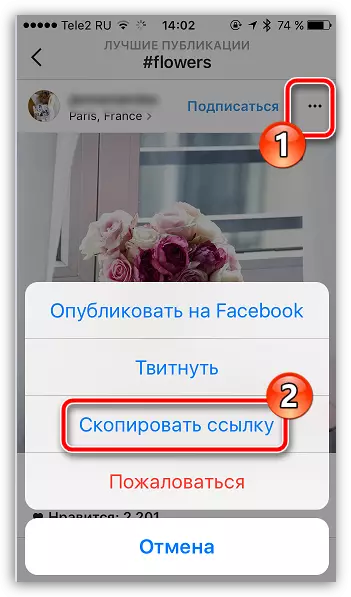

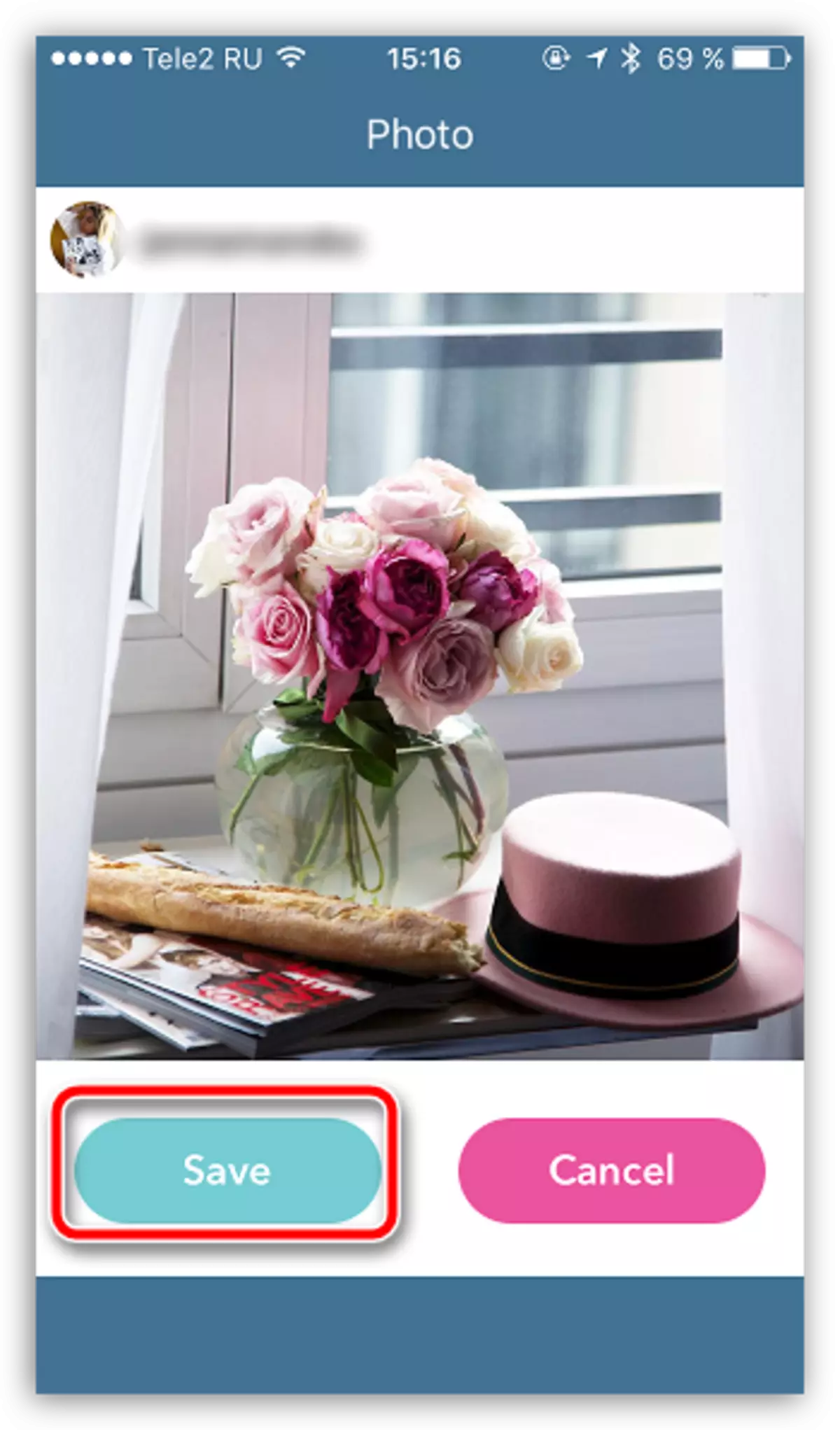
4 metoda: Spašavanje na računalu pomoću kodne stranice
Ova opcija će sačuvati sliku u kvalitetan izvor i neće zahtijevati korištenje dodatnih alata osim web preglednik. Osim toga, ova metoda preuzimanja slike će biti od koristi u slučajevima kada morate preuzeti snimke iz zatvorenog računa koji ste potpisali.
- Da biste to učinili, otvorite u pregledniku na Instagram stranici sliku koju želite da preuzimanje, a zatim napraviti desni klik mišem na njega i u kontekstu izbornika pop-up, odaberite "View Page Code".
- Kada se prikaže kod, nazovite CTRL + F kombinaciju tipki za pretraživanje.
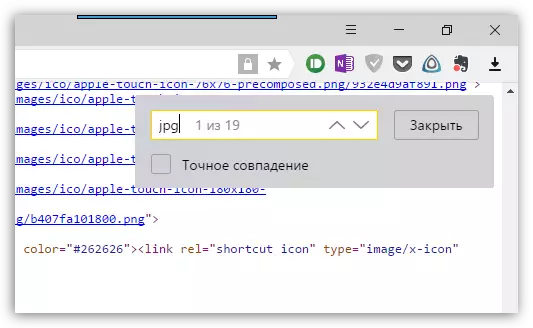
- Unesite "JPG" upita (bez navodnika). Prvi rezultat pretrage će biti prikazana naša slika u obliku adresu na stranicu. Trebat će vam da kopirate link od pojave "http: // adres_". Image.jpg " Zbog jasnoće, pogledajte screenshot ispod.
- Pozovite novu karticu u pregledniku i ubacite link u adresnoj traci na link tampon. Naša slika će se pojaviti na ekranu. samo ti ostani skinuti ga tako što desnim klikom na fotografiju kartice i odabirom "Save sliku kao".
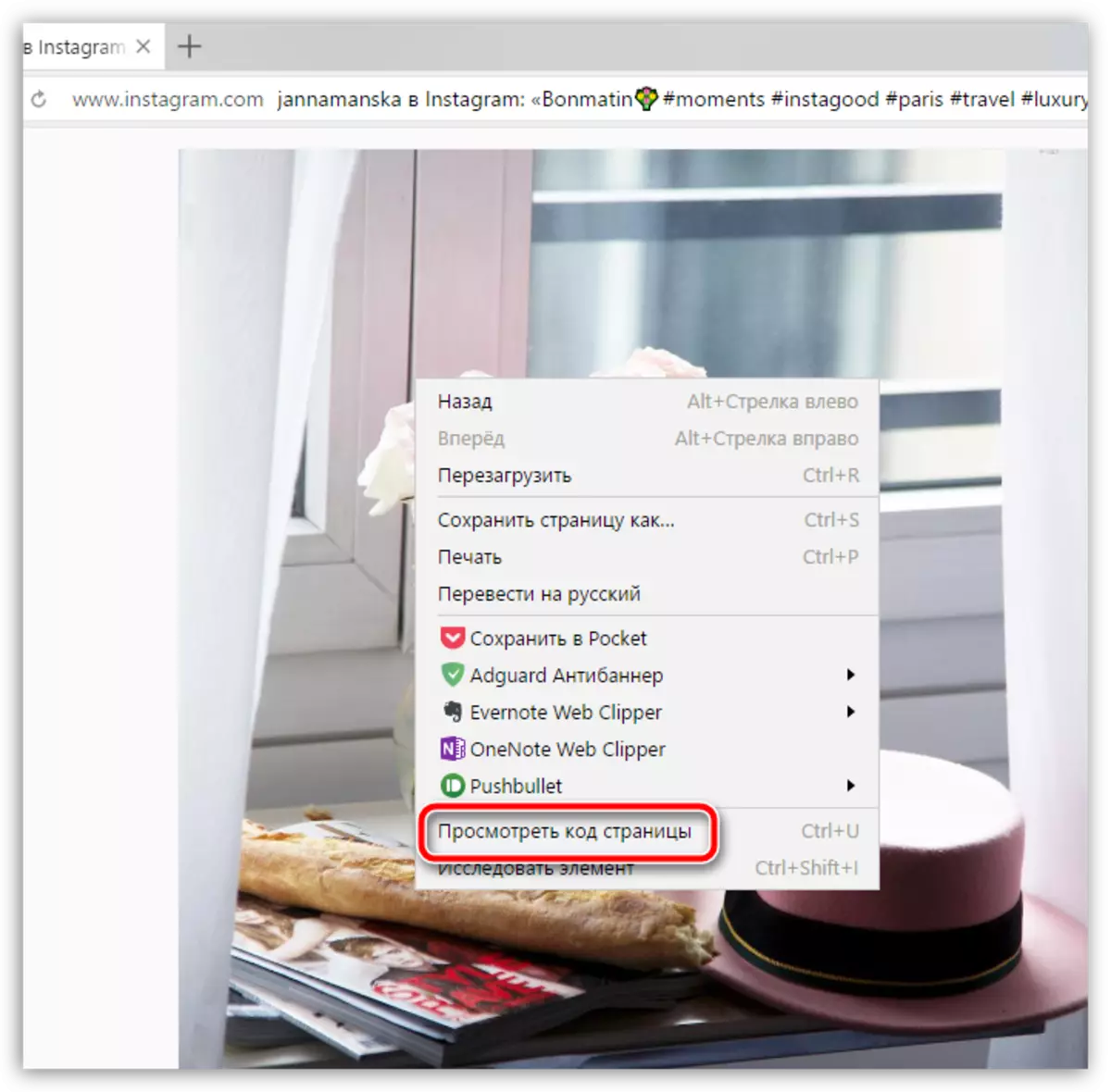

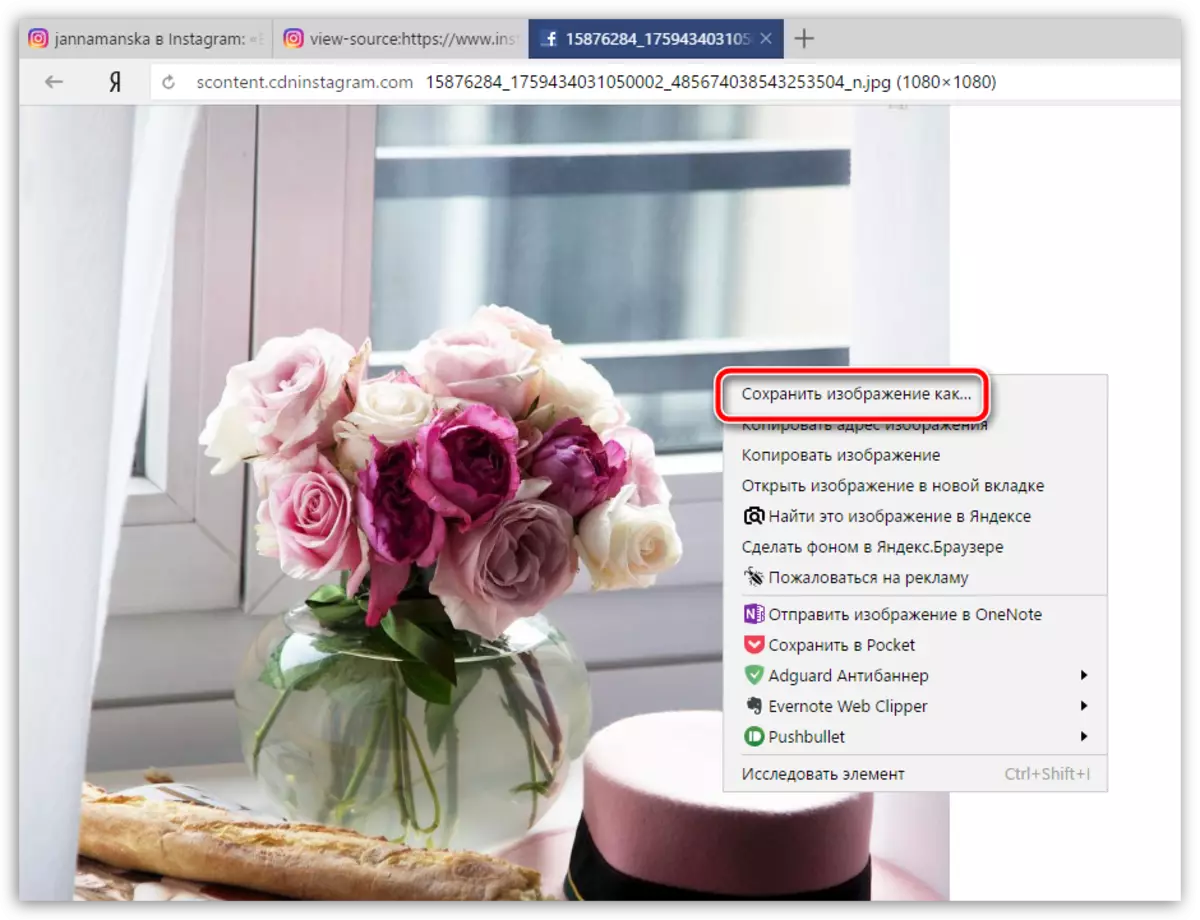
5 metoda: Spremanje fotografija na računalo koristeći Instagrab online usluga
Ako je opcija gore opisani izgledalo nezgodno, onda zadatak može biti pojednostavljena zahvaljujući usluga Instagrab online. Minus Service - Radi se isključivo s otvorenim korisničkih računa.
- Otvorite Instagram sliku u web preglednik, a zatim kopirajte link na njega iz address bar.
- Idi na stranu Instagrab Online usluga, a zatim stavite naš link u potrazi string. Kliknite na "Download".
- Kao rezultat toga, vidjet ćete željenu sliku. Kliknite sljedeći gumb "Datoteka".
- Slika će biti prikazana u potpunosti u novoj kartici web preglednik. Da biste dovršili postupak, kliknite na njega desnom tipkom miša i odaberite "Save sliku kao" u meniju kontekstu.

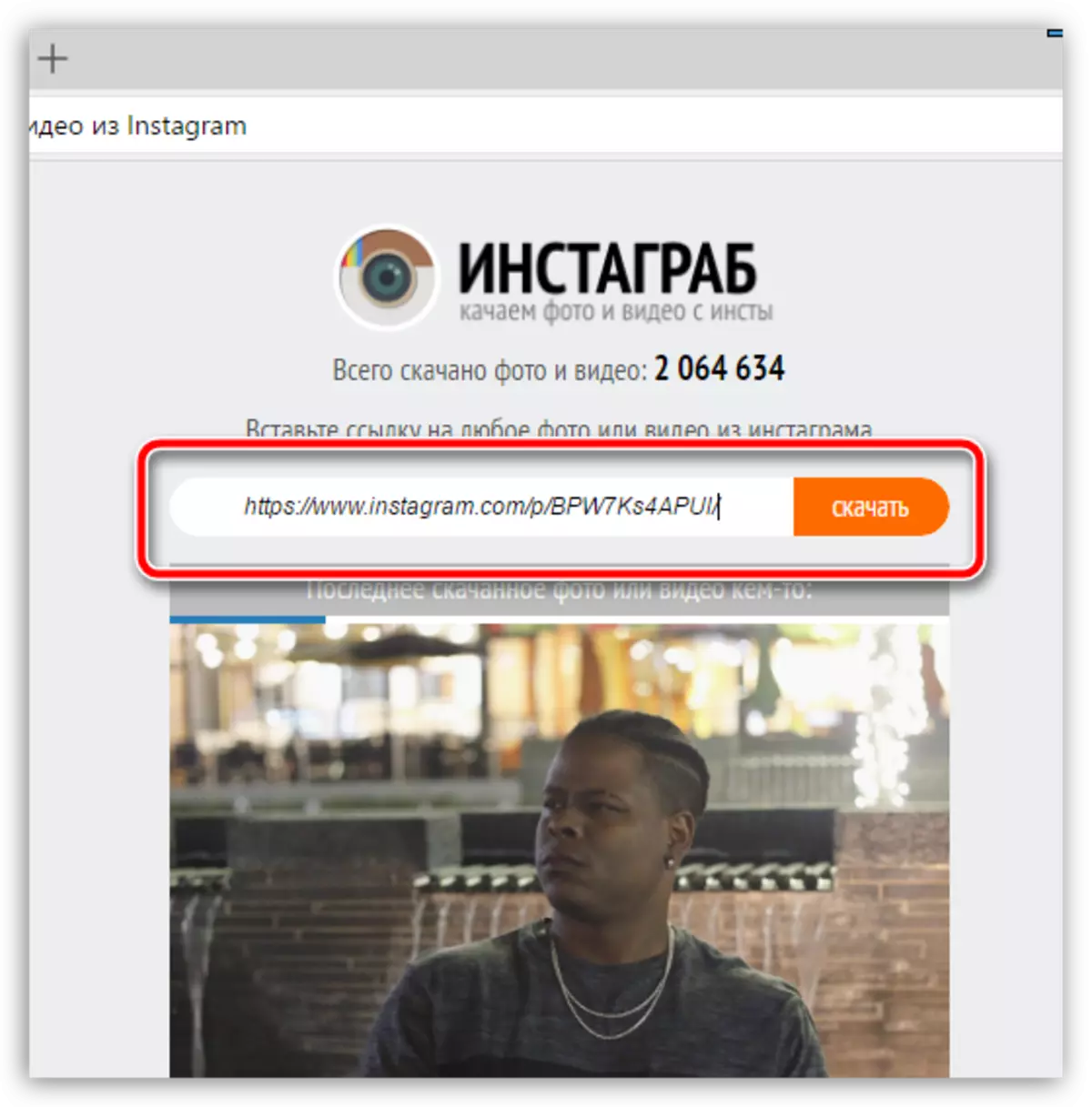
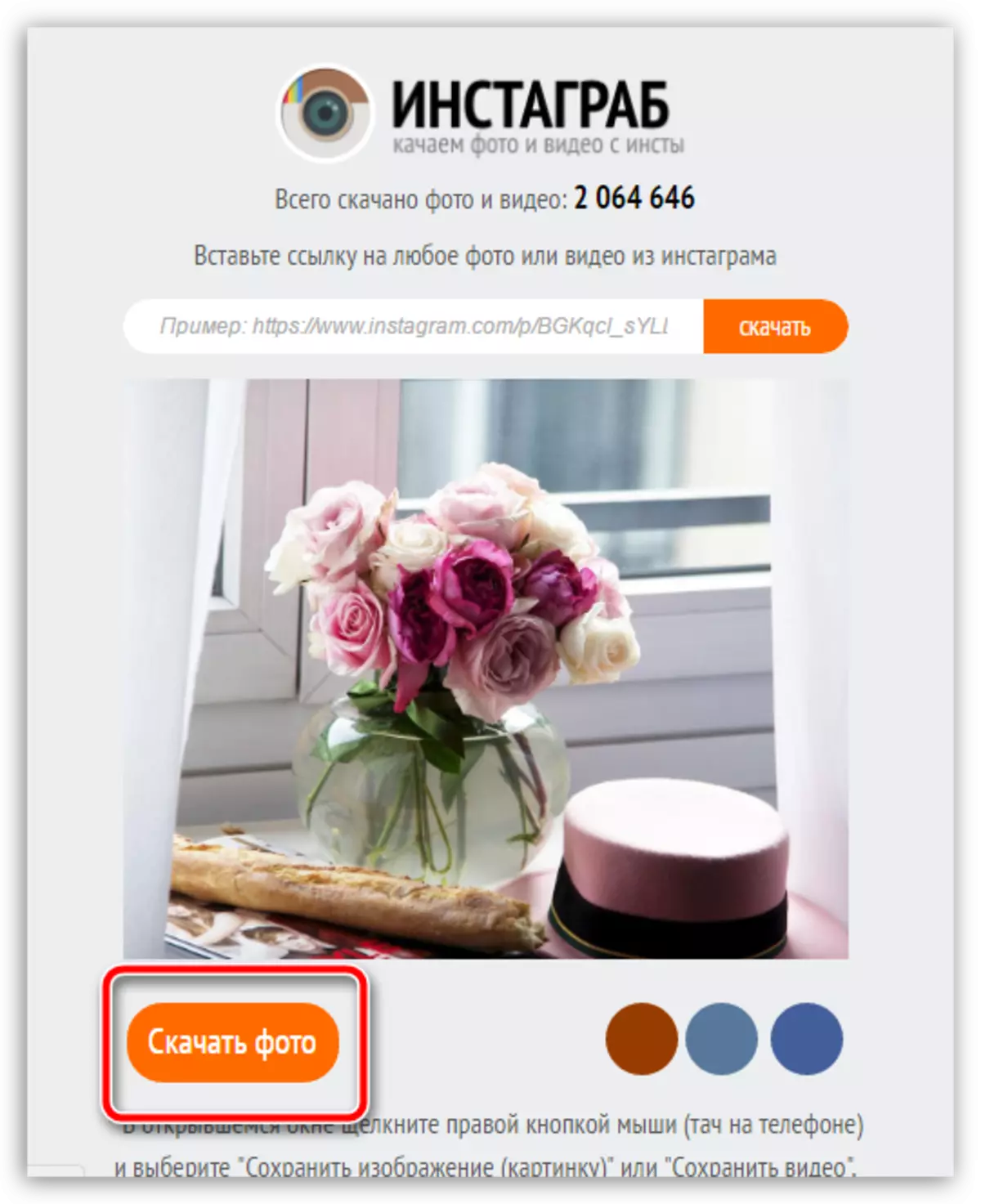
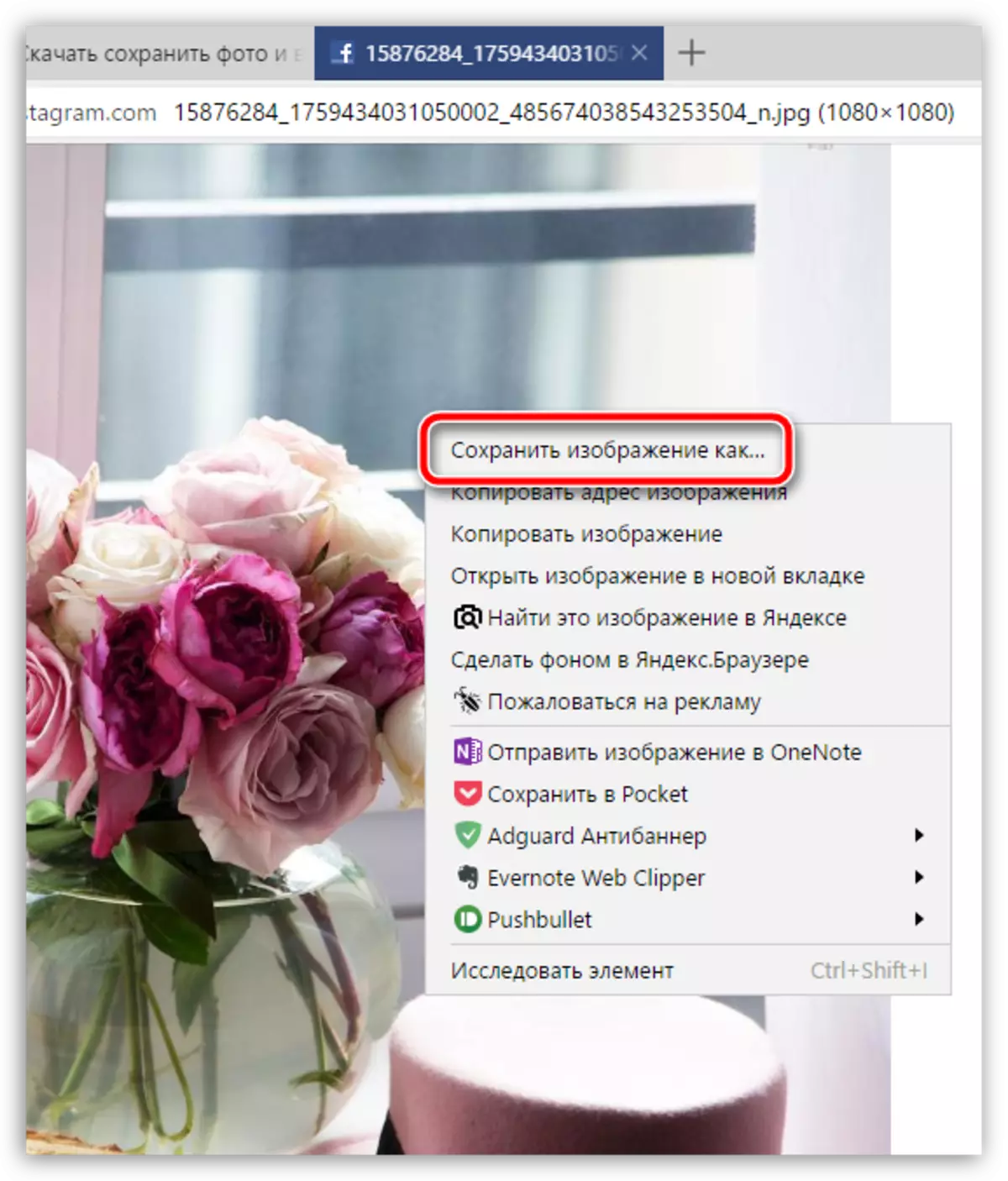
Ovo su glavne i najpovoljnije opcije za uštedu fotografa iz Instagrama.
